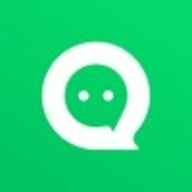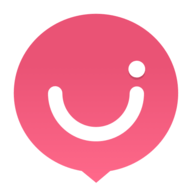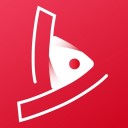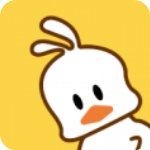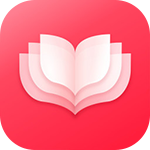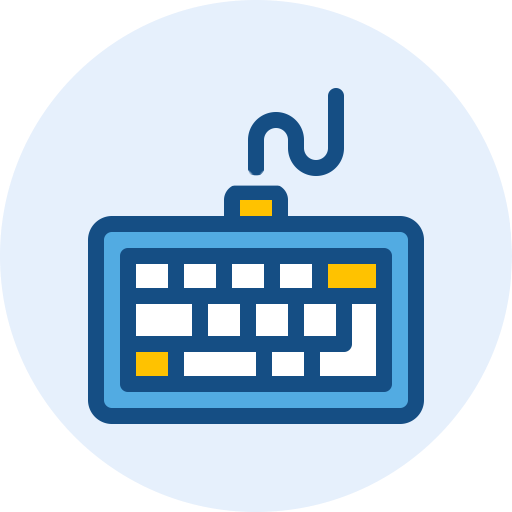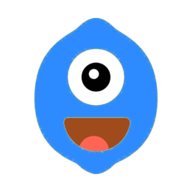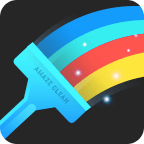携程旅行怎样添加常用乘客?每次购票不再反复输入个人信息
发布时间:2021-05-18 10:01:40编辑:yms
携程旅行怎样添加常用乘客?携程旅行app是一款出行神器,不管是购买火车票、机票或是预订酒店等都能够轻松实现,为用户的出行带来了极大便捷。不过有些经常出差的朋友每次都要手动输入个人信息,这就会显得有些繁琐。那么小编今天就来教大家如何添加常用乘客,让你购票时省去填写信息这一步。如何操作呢?一起来看看吧。
携程旅行添加常用乘客的步骤
1.首先进入app内,在首页内点击蓝色字体的“火车票”
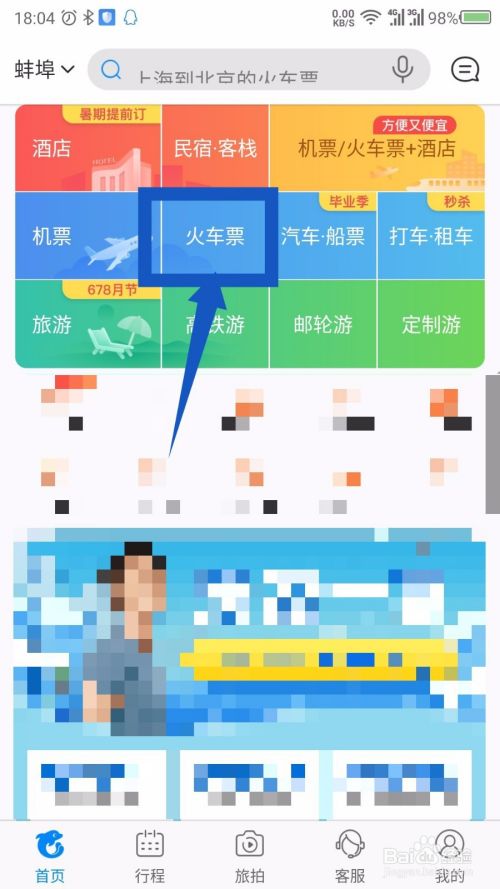
2.在显示的界面内,点击右下角的“个人中心”
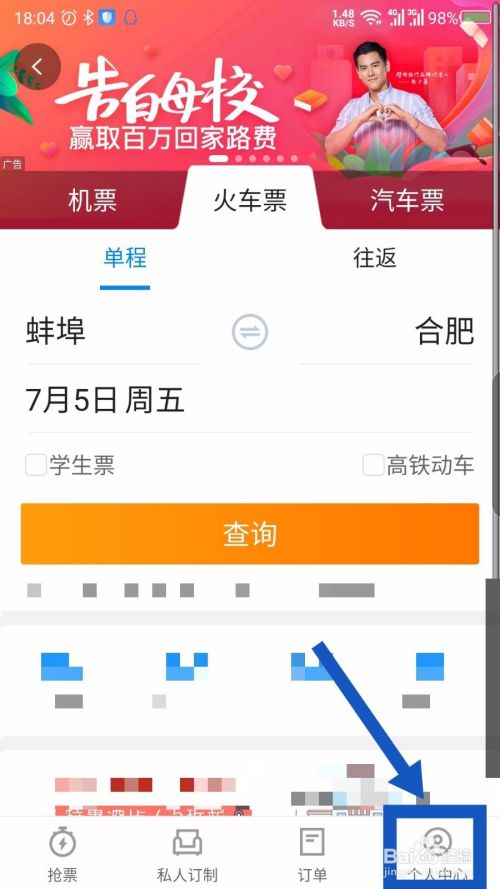
3.进入到以下界面后,点击蓝框中的“常用乘车人”
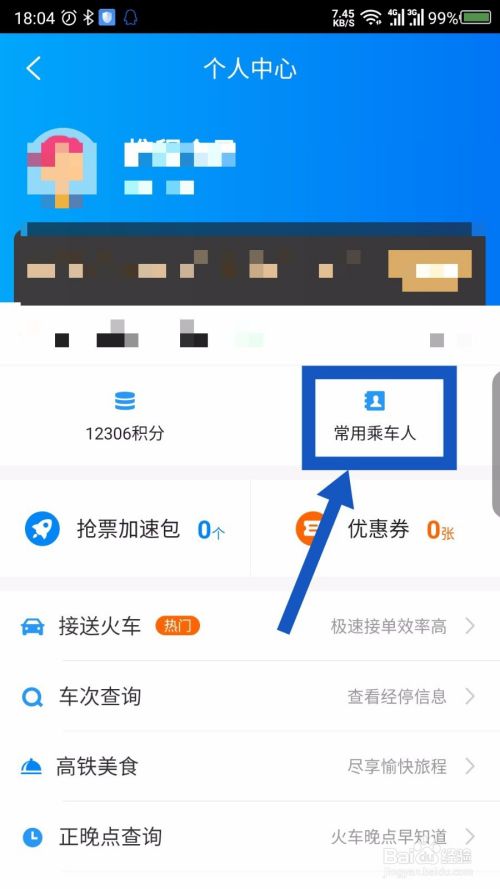
4.右上角就会出现一个人物和加号的标志,点击它
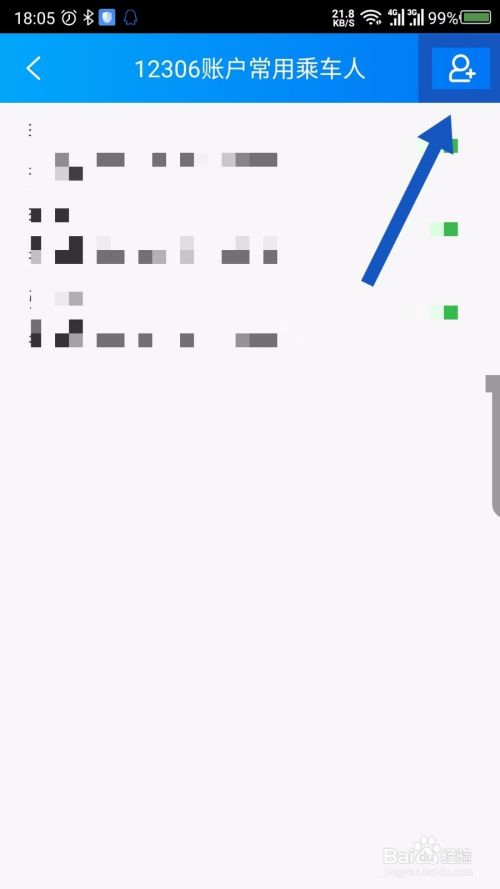
5.出现信息录入界面后,你只需要完成信息填写并点击“确定”即可完成操作啦。
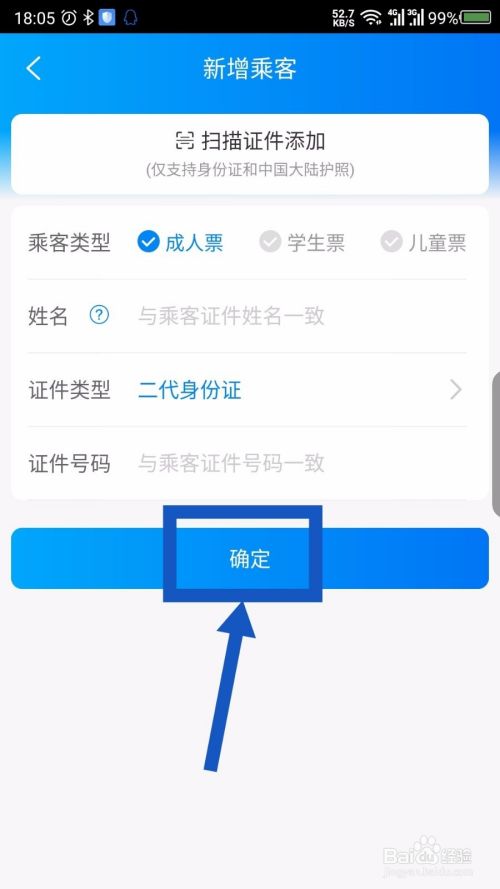
以上就是极速小编今天给大家带来的关于携程旅行如何添加常用乘客的全部内容,如果想要更多实用软件技巧,请关注极速下载站。
软件推荐
相关文章
热门标签
网友评论
加载更多
网名 (您的评论需要经过审核才能显示) 回复 [ ] 楼取消回复
资讯排行
- 热门资讯
- 最新资讯
-
1
 Zenly怎么判断在睡觉?Zenly多久不玩手机显示在睡觉?
Zenly怎么判断在睡觉?Zenly多久不玩手机显示在睡觉?2020-12-05
-
2
民生山西app怎么使用人脸识别认证?多种认证保证你的信息安全
-
3
爱企查如何修改法人联系方式?其实方法非常简单
-
4
搜书大师app怎么导入书源?方法非常简单,轻松学会。
-
5
元道经纬相机app怎么修改备注水印?相当简便,可以轻松完成。
-
6
猿辅导怎样观看回放?4步帮你轻松解决
-
7
tiktok国际版怎么设置中文?学会了就分享给好友吧。
-
8
好医生app怎么修改工作单位?方法简单,轻松学会。
-
9
36漫画app怎么关闭弹幕?一键关闭,享受纯净的阅读界面。
-
10
洋葱数学怎么下载视频?学会这招随时都可以学习